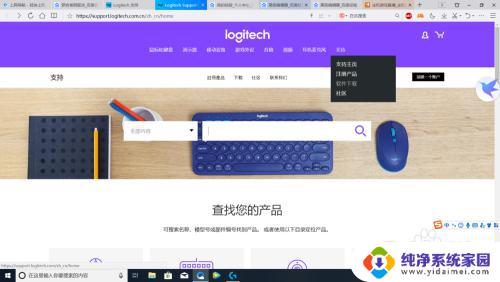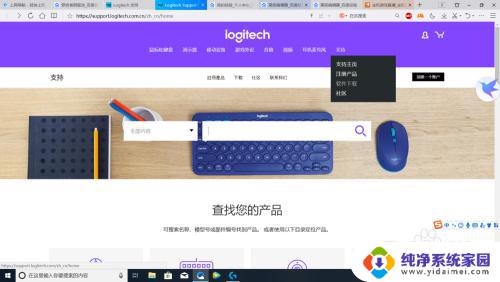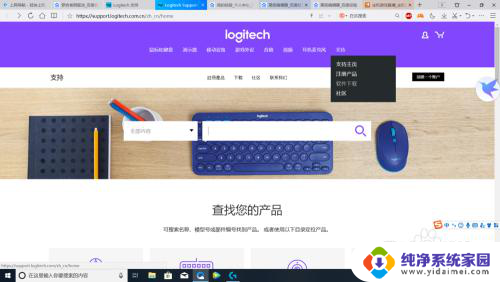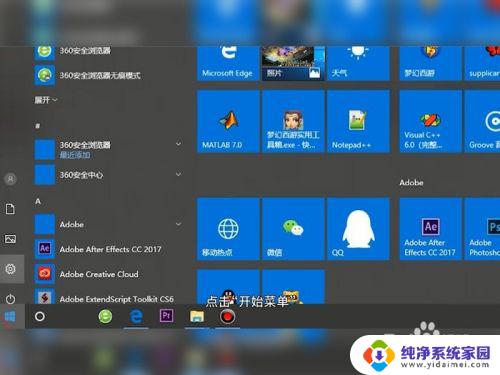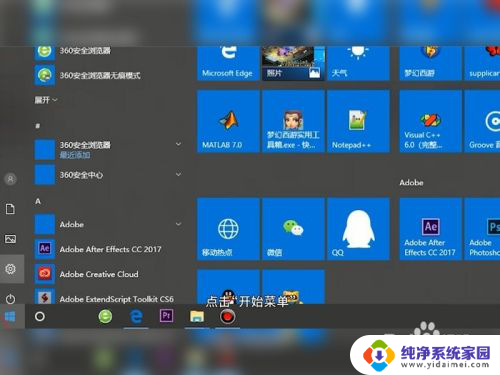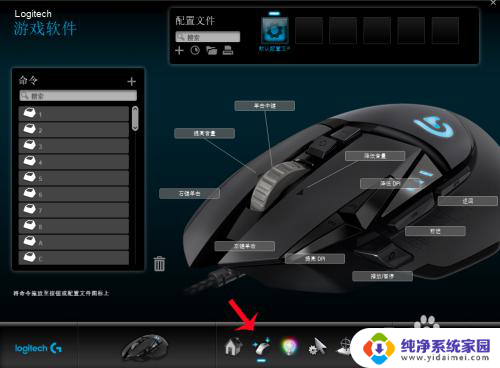罗技调节dpi 罗技驱动调节鼠标DPI的步骤
随着科技的不断发展,电脑鼠标已经成为我们日常生活中必不可少的工具之一,而在众多品牌中,罗技作为一家知名的电脑外设制造商,一直以来都受到了广大用户的喜爱。而在使用罗技鼠标的过程中,调节鼠标的DPI(Dots Per Inch,每英寸像素数)是一项非常重要的设置。通过调节DPI,我们可以根据个人的需求来调整鼠标的灵敏度,以获得更加舒适和精确的使用体验。现在我将为大家介绍一下罗技调节DPI的具体步骤,让我们一起来了解吧。
罗技驱动怎么调dpi?
方法一:
用户可以直接用鼠标上面的DPI按钮来调灵敏度。

方法二:
1、在桌面右击,选择“个性化”。在“背景”中选择”高对比度设置“。
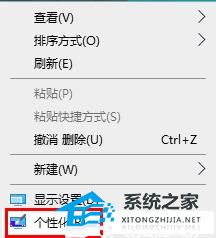

2、在“鼠标指针‘里点击”其他鼠标设置“。
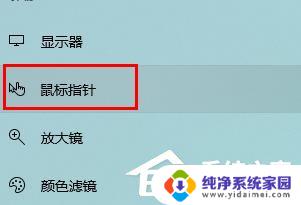
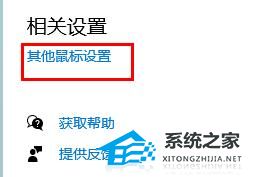
3、最后在“指针选项”里面,通过拖动“调节指针移动速度”的滑块来调节。调好点确定就行了。
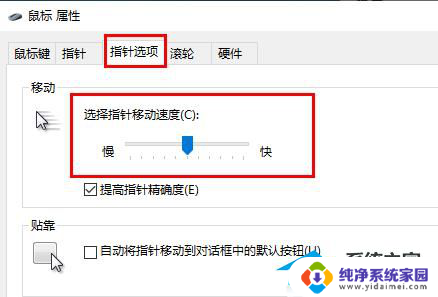
方法三:
1、首先用户需要打开官网的罗技驱动程序,绑定设备。

2、第一步完成后,进入“设置”界面。选择“灵敏度”进行设置。
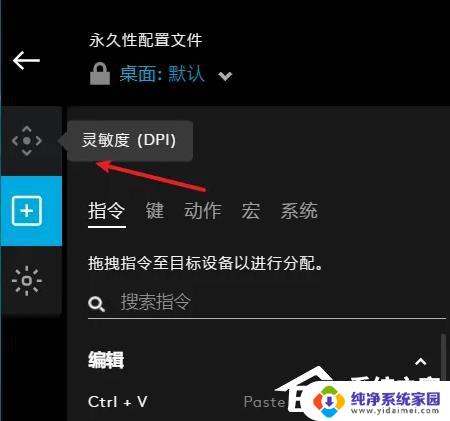
3、最后在这个界面用滑动标点来调节dpi速度。

以上是罗技调节dpi的全部内容,如果有任何疑问,请参考以上小编提供的步骤进行操作,希望对大家有所帮助。